电脑长时间使用后,难免会出现各种故障。例如,有win7用户表示开机后发现键盘无法正常使用,尝试网上的一些方法后仍无改善,这时该如何处理呢?接下来,本文将为大家介绍win7开机时键盘失效的解决方案。
解决win7开机键盘失效的方法
一、未重装系统时键盘失效
假如电脑并未重装系统却出现了键盘失灵的问题,可以尝试以下步骤来修复键盘。
1、首要任务是检查键盘本身是否存在故障,查看连接线是否完好,并确认接口是否有松动现象,必要时重新插拔接口。

2、若上述检查均无异常,则需核查键盘驱动程序是否正常工作,可通过开始菜单进入“控制面板”。

3、接着在控制面板中寻找并选择“键盘”选项。

4、观察键盘设备的状态信息,确保其处于正常运行状态,如发现问题,则点击右下角的“属性”按钮更新键盘驱动,最后重启电脑即可解决问题。
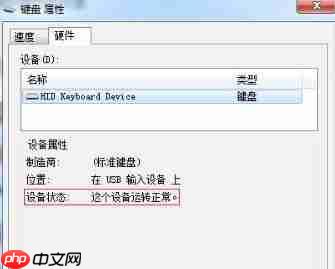
5、如果经过上述操作后键盘依旧无效,那么很可能是键盘自身损坏了,毕竟键盘属于易耗品,建议借用其他键盘进行测试验证。
二、重装系统后键盘失效
当用户因重装win7系统而导致此问题时,通常是因为所安装的win7版本不包含usb3.0驱动程序,且当前使用的键盘为usb接口类型所致。以下是解决该问题的具体措施:
1、最简便的方式是升级至win10操作系统,这样就能自动解决这一兼容性问题。
2、另一种可行方案是借助驱动精灵软件来安装缺失的usb3.0驱动程序,具体操作包括借用传统圆形接口的键盘或者通过手机与电脑之间的文件传输工具等手段,目的是保证电脑能够成功加载驱动精灵程序,从而间接解决键盘驱动缺失的问题。
综上所述,以上便是win7开机时键盘失效的有效解决策略。用户应首先明确造成键盘不可用的具体原因,然后依据实际情况采取相应的对策。希望能对大家有所帮助。
以上就是Win7系统开机之后键盘不能用怎么办?的详细内容,更多请关注php中文网其它相关文章!

每个人都需要一台速度更快、更稳定的 PC。随着时间的推移,垃圾文件、旧注册表数据和不必要的后台进程会占用资源并降低性能。幸运的是,许多工具可以让 Windows 保持平稳运行。

Copyright 2014-2025 https://www.php.cn/ All Rights Reserved | php.cn | 湘ICP备2023035733号